
Inhaltsverzeichnis:
- Schritt 1: Batterie des Laptops zerlegen
- Schritt 2: Öffnen Sie zwei Schrauben
- Schritt 3: Demontieren Sie das obere Gehäuse des Laptops
- Schritt 4: Öffnen Sie zwei Schrauben des Festplattenlaufwerks
- Schritt 5: Demontieren Sie das Festplattenlaufwerk
- Schritt 6: HDD-Laufwerksgehäuse
- Schritt 7: SSD-Laufwerk einsetzen
- Schritt 8: Testen Sie die Geschwindigkeit von SSD und HDD
- Autor John Day [email protected].
- Public 2024-01-30 07:21.
- Zuletzt bearbeitet 2025-01-23 12:52.
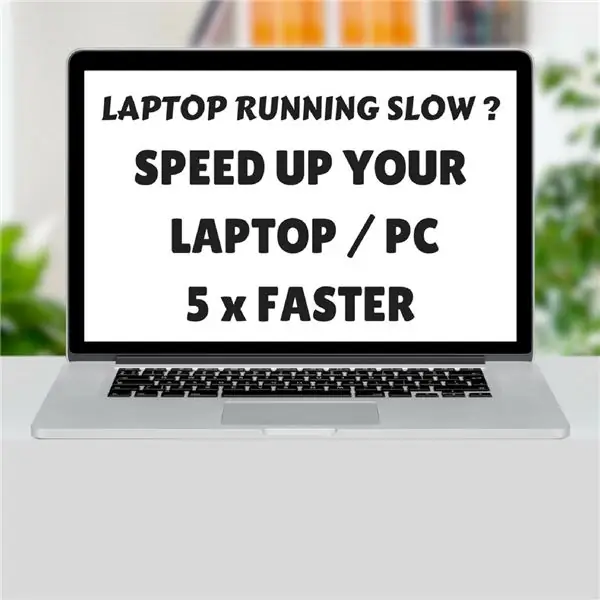


FOLGEN SIE UNS AUF UNSERER WEBSITE: -
Hallo Freunde, Hier zeige ich dir, wie du deinen Laptop oder Computer zu Hause beschleunigen kannst.
Die Laptop-Geschwindigkeit kann durch die Installation eines SSD-Laufwerks anstelle eines HDD-Laufwerks erhöht werden.
Schritt 1: Batterie des Laptops zerlegen



Demontieren Sie zunächst Ihren Laptop-Akku, indem Sie ihn herausziehen.
Schritt 2: Öffnen Sie zwei Schrauben




Öffnen Sie dann zwei Schrauben wie im Bild gezeigt.
Schritt 3: Demontieren Sie das obere Gehäuse des Laptops



Dann oberes Gehäuse drücken und dieses zerlegen.
Schritt 4: Öffnen Sie zwei Schrauben des Festplattenlaufwerks



Öffnen Sie dann zwei Schrauben des HDD-Laufwerks.
Schritt 5: Demontieren Sie das Festplattenlaufwerk




Dann das HDD-Laufwerk vom Laptop zerlegen.
Schritt 6: HDD-Laufwerksgehäuse




Es gibt vier Schrauben am HDD-Gehäuse. Öffnen Sie diese vier Schrauben und zerlegen Sie es vom Gehäuse. Nehmen Sie dann das SSD-Laufwerk und installieren Sie es im Gehäuse.
Schritt 7: SSD-Laufwerk einsetzen



Legen Sie das SSD-Laufwerk in den Laptop ein und installieren Sie das Betriebssystem (Betriebssystem).
Schritt 8: Testen Sie die Geschwindigkeit von SSD und HDD


Hier benötigt SSD 13 Sekunden für den Start und HDD 26 Sekunden.
Empfohlen:
So beschleunigen Sie Windows 7: 17 Schritte

So beschleunigen Sie Windows 7: In der folgenden Anleitung verwenden Sie msconfig, um Ihren Windows-Computer zu beschleunigen
Altes Netbook beschleunigen – wikiHow

So beschleunigen Sie altes Netbook: In diesem anweisbaren zeige ich Ihnen, wie Sie alte oder billige Laptops im 21
So erhalten Sie Musik von fast jeder (Haha) Website (solange Sie sie hören können, können Sie sie bekommen Okay, wenn sie in Flash eingebettet ist, können Sie es möglicherweise nic

So erhalten Sie Musik von fast jeder (Haha) Website (solange Sie sie hören können, können Sie sie bekommen … Okay, wenn sie in Flash eingebettet ist, können Sie es möglicherweise nicht) BEARBEITET!!!!! Zusätzliche Informationen: Wenn Sie jemals auf eine Website gehen und ein Lied abspielen, das Sie mögen und es wollen, dann ist hier das anweisbare für Sie, nicht meine Schuld, wenn Sie etwas durcheinander bringen (nur so wird es passieren, wenn Sie ohne Grund anfangen, Dinge zu löschen) ) Ich konnte Musik für
Beschleunigen Sie Firefox 2/3 – wikiHow

Beschleunigen Sie Firefox 2/3: Diese Anleitung zeigt Ihnen, wie Sie Firefox 2 oder 3 beschleunigen. Dinge, die Sie benötigen: 1. Firefox 2/3 2. Internet (Sie haben es wahrscheinlich, wenn Sie dies lesen können) * UPDATE * I habe hineingelegt, was die Dinge für alle Nicht-Nerd-Speaker bedeuten
Fügen Sie eine PC-Sync-Buchse zu einem Nikon Sc-28 Ttl-Kabel hinzu (verwenden Sie die automatischen Einstellungen für einen Blitz an der Kamera und lösen Sie Kamerablitze aus !!):

Fügen Sie eine PC-Sync-Buchse zu einem Nikon Sc-28 Ttl-Kabel hinzu (verwenden Sie die automatischen Einstellungen für einen Kamerablitz und lösen Sie die Kamerablitze aus !!): In dieser Anleitung zeige ich Ihnen, wie Sie einen dieser lästigen proprietären 3-Pin-TTL-Anschlüsse auf entfernen die Seite eines Nikon SC-28 Off-Camera-TTL-Kabels und ersetzen Sie es durch einen Standard-PC-Sync-Anschluss. Auf diese Weise können Sie einen dedizierten Blitz verwenden, s
